Visualizzare il contenuto nella servizio Power BI
In Power BI il termine contenuto si riferisce ad app, dashboard e report. Il contenuto viene creato dai progettisti di Power BI, che lo condividono con i colleghi Il contenuto è accessibile e visualizzabile in Power BI e la posizione migliore da iniziare è l'area di disegno Home.
Esplorare l'area Home di Power BI
Quando si accede, Power BI apre e visualizza l'area di disegno Home.

In Home di Power BI è possibile individuare e visualizzare il contenuto in tre modi diversi. Anche se tutti e tre accedono allo stesso pool di contenuti, sono semplicemente modi diversi per ottenere tale contenuto. In alcuni casi, la ricerca è il modo più semplice e rapido per trovare qualcosa. In altri casi, la selezione di un riquadro nell'area di disegno Home è l'opzione migliore.
Nell'area di disegno Home viene visualizzato e organizzato il contenuto più recente e preferito, insieme alle risorse di formazione e ai contenuti consigliati. Ogni parte del contenuto viene visualizzato in forma di riquadro con un titolo e un'icona. Se si seleziona un riquadro, ne viene aperto il contenuto.
La casella ricerca globale consente di cercare contenuto in base al titolo, al nome o alla parola chiave.
Nel riquadro di spostamento laterale è possibile visualizzare gli elenchi di contenuto e selezionare quello da aprire.
Le sezioni seguenti esaminano ognuna di queste opzioni per la ricerca e la visualizzazione del contenuto.
Area di disegno Home
Nell'area di disegno Home, è possibile visualizzare tutto il contenuto per cui si dispone delle autorizzazioni d'uso. In primo luogo, potrebbe non avere molto contenuto, ma che cambia quando si inizia a usare Power BI con i colleghi.
L'area di disegno Home si aggiorna anche con il contenuto consigliato e le risorse di formazione. Man mano che si lavora in Power BI, si ricevono dashboard, report e app dai colleghi e l'area di disegno Home viene riempita.
Nelle sezioni successive viene esaminata in modo più dettagliato l'area di disegno Home, dall'alto verso il basso.
Panoramica delle metriche principali
Come accennato in precedenza, nell'area di disegno Home è possibile visualizzare tutto il contenuto per cui si dispone delle autorizzazioni d'uso. Ogni parte del contenuto è un riquadro, selezionando il quale è possibile visualizzare il contenuto relativo. Se ad esempio si seleziona un riquadro per un dashboard, quest'ultimo viene aperto.
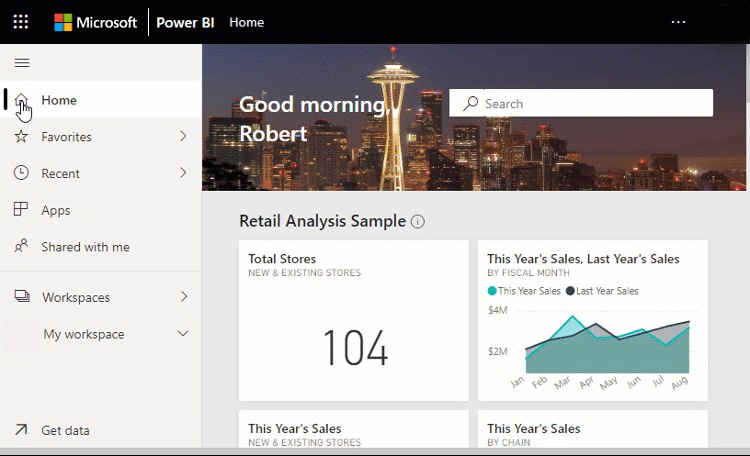
Il contenuto più importante immediatamente disponibile
Preferiti e ad accesso frequente
Questa sezione superiore contiene collegamenti al contenuto cui si accede più spesso o che è stato contrassegnato come preferito. Si noti che alcuni riquadri hanno stelle per indicare che sono stati contrassegnati come preferiti.
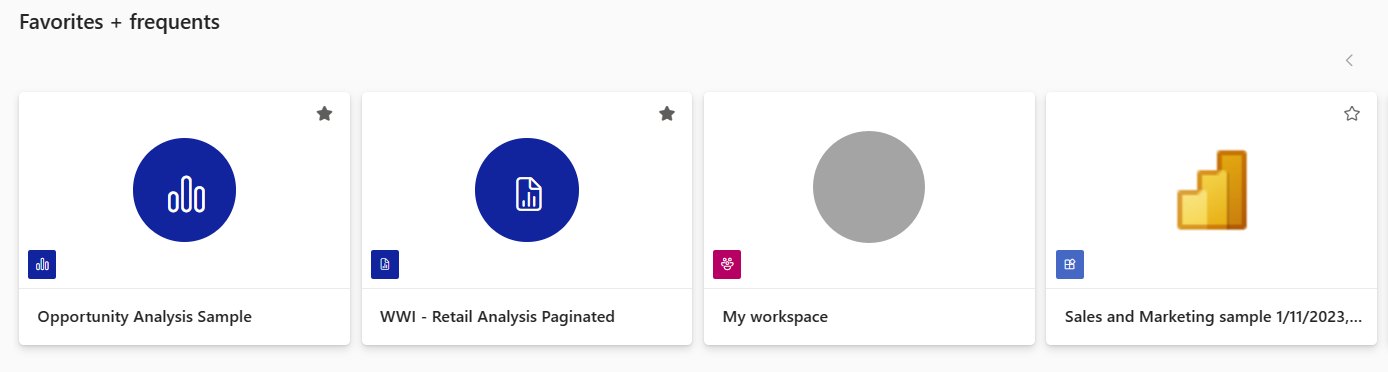
App recenti e personali
Nella sezione successiva viene visualizzato il contenuto visitato più di recente. Si noti la presenza del timestamp in ogni riquadro. Nella sezione App personali sono elencate le app condivise con l'utente e le app più recenti vengono elencate qui.
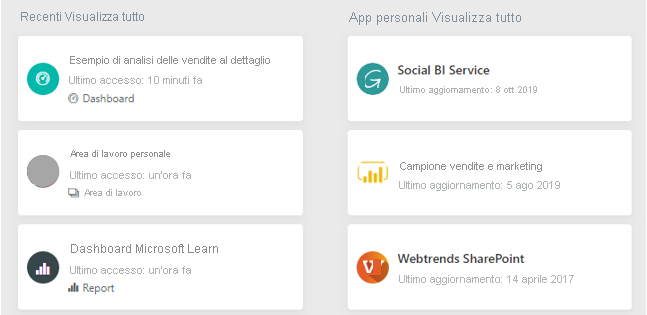
App in evidenza
Power BI visualizza un set di app in primo piano. Se si seleziona un riquadro relativo a un'app, quest'ultima viene aperta.
Esplorare il riquadro di spostamento
Usare il riquadro di spostamento per individuare dashboard, report ed app e per spostarsi tra i diversi elementi. In alcuni casi, l'uso del riquadro di spostamento è il modo più rapido per ottenere contenuto.
Il riquadro di spostamento è presente quando si apre l'area Home e rimane statico quando si aprono altre aree di Power BI.
Il riquadro di spostamento organizza il contenuto in categorie simili a quello già visualizzato nell'area di disegno Home. Per aprire una delle sezioni di contenuto e visualizzare un elenco di tutti gli elementi, selezionare il titolo.

Eseguire la ricerca di tutto il contenuto
In alcuni casi il modo più rapido per individuare il contenuto è quello di cercarlo. È possibile, ad esempio, aver scoperto che un dashboard che non è stato usato per un certo periodo di tempo non viene visualizzato nell'area di disegno Home Si ricorda che il collega l'ha condiviso con l'utente, ma non si ricorda cosa ha chiamato o se è stato un report o un dashboard.
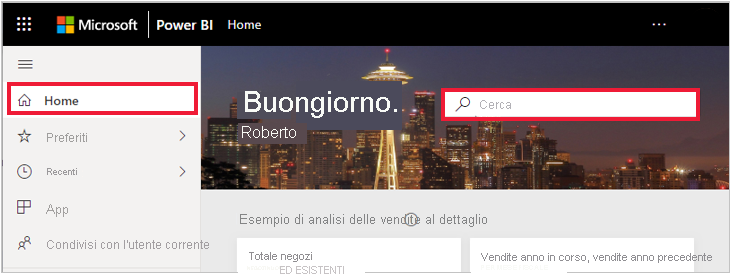
È possibile immettere il nome completo o parziale di tale dashboard ed eseguirne la ricerca. È anche possibile immettere il nome del collega ed eseguire la ricerca del contenuto che ha condiviso. L'ambito della ricerca prevede di cercare corrispondenze in tutto il contenuto di cui si è proprietari o per cui si hanno le autorizzazioni di accesso.